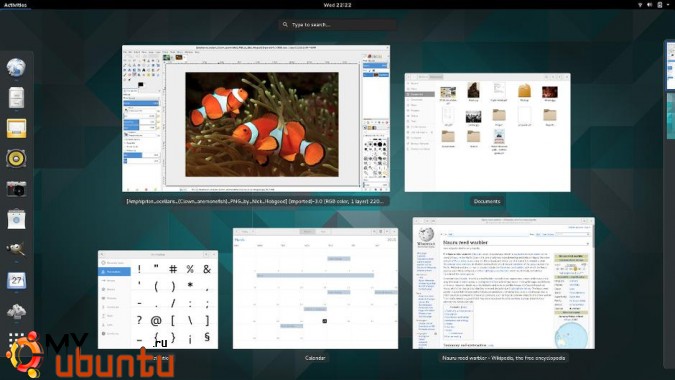 Gnome был и остается одним из популярных окружений рабочей среды в Ubuntu. И не так давно вышла его новая версия – был представлен GNOME 3.16. Пользователи, которые работают с Ubuntu 15.04, могут на свой страх и риск установить данный апдейт и самостоятельно оценить все нововведения. Но следует заметить, что это обновление НЕ СОВСЕМ СТАБИЛЬНО, на данный момент его нормальная работа не гарантируется ввиду некоторых недоработок и нерешенных проблем.
Gnome был и остается одним из популярных окружений рабочей среды в Ubuntu. И не так давно вышла его новая версия – был представлен GNOME 3.16. Пользователи, которые работают с Ubuntu 15.04, могут на свой страх и риск установить данный апдейт и самостоятельно оценить все нововведения. Но следует заметить, что это обновление НЕ СОВСЕМ СТАБИЛЬНО, на данный момент его нормальная работа не гарантируется ввиду некоторых недоработок и нерешенных проблем.
Итак, установить GNOME 3.16 Вы, конечно же, можете, далее в статье приведены инструкции, следуя которым можно это сделать. И да, эта версия считается стабильной. Вот только обновление подразумевает не замену нескольких иконок и даже не пары-тройки программ их новейшими аналогами. Изменения затрагивают основные компоненты системы, проверенные временем и многочисленной аудиторией. Они гораздо прогрессивнее, но, конечно же, не могут претендовать на идеальность. И далеко не для всех проблем, которые могут возникнуть, получится самостоятельно придумать решение или найти его в Интернете. Скажем так: GNOME версии 3.16 пока что не может полноценно заменить 3.14. Но, если ошибки не вызывают у Вас бурных истерик и страсть к новизне сильнее опасений за свои данные – это пошаговое описание установки Вам пригодится.
• Во-первых, все пользователи, работающие с Unity, прежде всего, должны установить себе GNOME-Shell. Думаю, здесь комментарии излишни.
• Во-вторых, таким образом, не удастся обновить Gnome, если у Вас установлена Ubuntu версии 14.10 и ниже. В этом случае обновление в принципе возможно, но осуществляется по-другому.
• В-третьих, нужно добавить GNOME 3 PPA. Обратите внимание – разработчики предупреждают пользователей, что представленные здесь пакеты находятся на стадии тестирования и доработки и могут привести к некорректной работе операционной системы. Перед добавлением репозитория рекомендую сделать еще одну проверку на наличие глобальных обновлений. Для этого введите в терминале команду
sudo apt-get update && sudo apt-get dist-upgrade -y
Итак, теперь можно добавлять новый источник пакетов. Кстати, вот ссылка на официальную страницу этого репозитория, на которой Вы можете узнать последние новости: https://launchpad.net/~gnome3-team/+archive/ubuntu/gnome3-staging?field.series_filter=trusty
Теперь выполните в терминале следующие команды, чтобы завершить этот шаг:
sudo add-apt-repository ppa:gnome3-team/gnome3-staging
sudo add-apt-repository ppa:gnome3-team/gnome3
• В-четвертых, теперь самое время перейти непосредственно к обновлению GNOME до версии 3.16. Инициализировать это процесс можно при помощи выполнения еще одной команды в терминале:
sudo apt-get update && sudo apt-get install gnome-shell gnome-session
Если Вы используете не Ubuntu GNOME, во время процесса обновления Вам будет предложено выбрать менеджер отображения, используемый по умолчанию. В возникшем диалоговом окне есть два варианта. Gdm – это GNOME Display Manager, а lightdm – Light Display Manager. Если Вы случайно выбрали не тот вариант – не нервничайте, эту опцию можно изменить, используя терминал. Например, чтобы переключиться на Light Display Manager, следует просто выполнить эту команду:
sudo dpkg-reconfigure lightdm
После выбора менеджера отображения и окончания установки перезагрузите компьютер. Если все это время Вы работали в рабочем окружении, являющемся альтернативой GNOME, на экране входа в систему не забудьте выбрать только что обновленное окружение.
Собственно, установка версии 3.16 закончена. Чтобы установить несколько полезных приложений (просмотрщика изображений, IRC-клиент, веб-браузер и т.д.), выполните в терминале эту команду:
sudo apt-get install polari gnome-music gnome-photos gnome-maps gnome-weather epiphany-browser
